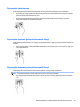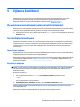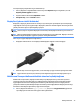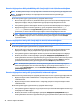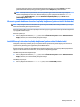User's Guide - Windows 10
Ekranları bilgisayarlara AMD ya da NVIDIA grafik (isteğe bağlı bir hub ile) kullanarak bağlama
NOT: Bir AMD grafik denetleyici ve isteğe bağlı hub ile 6 adede kadar harici görüntü aygıtı bağlayabilirsiniz.
NOT: Bir NVIDIA grafik denetleyici ve isteğe bağlı hub ile 4 adede kadar harici görüntü aygıtı
bağlayabilirsiniz.
Birden fazla görüntü aygıtını yapılandırmak için, aşağıdaki adımları izleyin:
1. Bir harici hub'ı (ayrıca satın alınır), bir DP-DP kablosu (ayrıca satın alınır) kullanarak bilgisayarınızda
DisplayPort'a bağlayın. Hub güç adaptörünün AC güç kaynağına bağlı olduğundan emin olun.
2. Harici görüntü aygıtlarınızı VGA bağlantı noktalarına ya da hub üzerindeki DisplayPort'lara bağlayın.
3. Bağlı görüntü aygıtlarının tamamını görmek için, görev çubuğundaki arama kutusuna aygıt
yöneticisi
yazdıktan sonra Aygıt Yöneticisi uygulamasını seçin. Bağlı ekranların tümünü
görmezseniz, her birinin hubın üzerinde doğru bağlantı noktasına bağlandığından emin olun.
NOT: Çoklu ekran seçenekleri arasında, bilgisayar ekranınızı tüm etkinleştirilmiş görüntü aygıtlarına
yansıtan Çoğalt ve bilgisayar ekranınızı tüm etkinleştirilmiş görüntü aygıtlarına uzatan Genişlet
seçenekleri bulunur.
Ekranları bilgisayarlara Intel grafik (isteğe bağlı bir hub ile) kullanarak bağlama
NOT: Bir Intel grafik denetleyici ve isteğe bağlı hub ile 3 adede kadar görüntü aygıtı bağlayabilirsiniz.
Birden fazla görüntü aygıtını yapılandırmak için, aşağıdaki adımları izleyin:
1. Bir harici hub'ı (ayrıca satın alınır), bir DP-DP kablosu (ayrıca satın alınır) kullanarak bilgisayarınızda
DisplayPort'a bağlayın. Hub güç adaptörünün AC güç kaynağına bağlı olduğundan emin olun.
2. Harici görüntü aygıtlarınızı VGA bağlantı noktalarına ya da hub üzerindeki DisplayPort'lara bağlayın.
3. Windows, DP hub'a bir monitör bağlandığını algıladığında, DisplayPort Topoloji Bildirimi iletişim
kutusu görüntülenir. Ekranlarınızı yapılandırmak için uygun seçenekleri tıklatın. Çoklu ekran seçenekleri
arasında, bilgisayar ekranınızı tüm etkinleştirilmiş görüntü aygıtlarına yansıtan Çoğalt ya da ekran
görüntüsünü tüm etkinleştirilmiş görüntü aygıtlarına uzatan Genişlet seçenekleri bulunur.
NOT: Bu iletişim kutusu görünmezse, her harici görüntü aygıtının hub üzerindeki doğru bağlantı
noktasına bağlandığından emin olun. Daha fazla bilgi için, görev çubuğu arama kutusuna denetim
masası yazın, Denetim Masası'nı, sonra da Görünüm ve Kişiselleştirme'yi seçin. Ekran altında
Çözünürlüğü ayarla'yı seçin.
Ekranları bilgisayarlara Intel grafik (yerleşik hub ile) kullanarak bağlama
Dahili hub ve Intel grafik denetleyici ile aşağıdaki yapılandırmalara en fazla 3 görüntü aygıtı bağlayabilirsiniz:
●
Bilgisayara bağlı iki 1920 x 1200 DP monitör + isteğe bağlı yerleştirme istasyonuna bağlı bir 1920 x
1200 VGA monitör
●
Bilgisayara bağlı bir 2560 x 1600 DP monitör + isteğe bağlı yerleştirme istasyonuna bağlı bir 1920 x
1200 VGA monitör
Birden fazla görüntü aygıtını yapılandırmak için, aşağıdaki adımları izleyin:
1. Harici görüntü aygıtlarınızı bilgisayar veya yerleştirme istasyonu üzerindeki VGA bağlantı noktalarına ya
da DisplayPort'lara (DP) bağlayın.
2. Windows, DP hub'a bir monitör bağlandığını algıladığında, DisplayPort Topoloji Bildirimi iletişim
kutusu görüntülenir. Ekranlarınızı yapılandırmak için uygun seçenekleri tıklatın. Çoklu ekran seçenekleri
36 Bölüm 5 Eğlence özellikleri